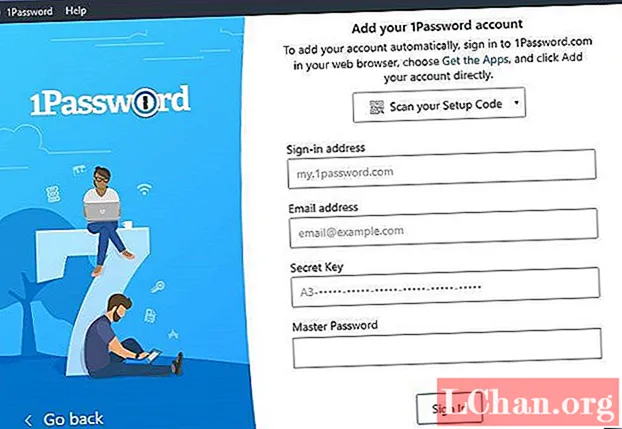
Tarkib
- 1-qism. 1Password-ga CSV faylini qanday import qilish mumkin
- Qism 2. CSV faylini Chrome-ga qanday import qilish
- 3-qism. CSV faylini Dashlane-ga qanday import qilish mumkin
- 4-qism. CSV faylini LastPass-ga qanday import qilish mumkin
- 5-qism. CSV faylini Keeper-ga qanday import qilish mumkin
- Bonus bo'yicha maslahatlar: iPhone yoki iPad-da parolni boshqarish
- Xulosa
Parol menejerlari kirish ma'lumotlarini siz foydalanadigan barcha veb-saytlar uchun saqlaydi va ularga avtomatik ravishda kirishga yordam beradi. Ular sizning parolingiz ma'lumotlar bazasini asosiy parol bilan shifrlashadi - asosiy parol siz eslashingiz kerak bo'lgan yagona narsa. CSV-faylingizni istalgan parol boshqaruvchisiga import qilganingizdan so'ng, bu sizning hisobingizga avtomatik ravishda kirishga yordam beradi. Parol menejeriga kirganingizdan va kirish autentifikatsiyasi bilan istalgan saytlarga kirganingizdan so'ng, parol menejeri sizning kirish ma'lumotlarini avtomatik ravishda to'ldiradi va siz kirish tugmachasini bosishingiz kerak. Bu sizning parolingizni saqlashni ta'minlaydi va do'stlaringiz bilan o'tirish paytida parolni saqlashga yordam beradi.
Endi parollarni saqlashga yordam beradigan turli xil dastur menejerlari mavjud, ammo ulardan qanday foydalanish haqida savol tug'iladi? CSV-faylingizni ularga qanday import qilish mumkin? Biz ba'zi parol menejerlaridan foydalanganmiz va qanday qilib import qilish haqida ma'lumot almashamiz CSV-dan 1Password, LastPass, Dashlane, Keeper va Chrome-ga sen bilan.
- 1-qism. 1Password-ga CSV faylini qanday import qilish mumkin
- Qism 2. CSV faylini Chrome-ga qanday import qilish
- 3-qism. CSV faylini Dashlane-ga qanday import qilish mumkin
- 4-qism. CSV faylini LastPass-ga qanday import qilish mumkin
- 5-qism. CSV faylini Keeper-ga qanday import qilish mumkin
1-qism. 1Password-ga CSV faylini qanday import qilish mumkin
1Password - bu sizning kredit kartalaringizni, kvitansiyalaringizni va boshqalarni xavfsiz saqlashda va ularga istalgan qurilmada kirishda yordam beradigan parol menejerlaridan biridir. Shuningdek, u sizning ma'lumotlaringizni har doim himoya qiladigan kuchli AES-256 shifrlash yordamida xavfsizligingizni ta'minlaydi. Import qilinmoqda CSV-dan 1-parolga juda oddiy. Lekin oldin 1Password bilan mos keladigan CSV faylini yaratishingiz kerak. 1Password mos CSV faylini yaratishning standart protsedurasi
Kirish
sarlavha, veb-sayt, foydalanuvchi nomi, parol, eslatmalar, maxsus maydon 1, maxsus maydon 2, maxsus maydon…
Kredit karta
sarlavha, karta raqami, amal qilish muddati (MM / YYYY), karta egasining ismi, PIN-kod, bank nomi, CVV, eslatmalar
1Password mos CSV faylini yaratgandan so'ng uni 1Password-ga import qilish tartibiga rioya qiling.
Qadam 1. 1Password-ni oching va hisobingizga kiring.
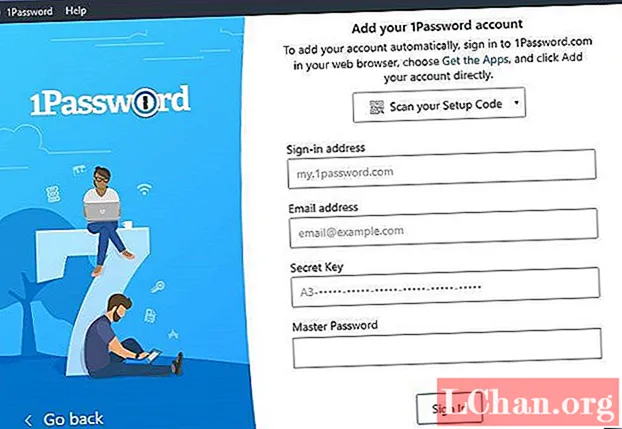
Qadam 2. Yuqoridagi o'ng tomondagi hisob qaydnomangiz nomini bosing va "Import" bandini tanlang.

Qadam 3. Endi u faylning formati haqida so'raydi, "Boshqa" ni tanlang, oxirgi variant.

Qadam 4. Endi CSV faylingizni kerakli oynaga sudrab olib tashlang va import qilish amalga oshiriladi.
Qism 2. CSV faylini Chrome-ga qanday import qilish
Google Chrome, brauzeringiz sizga parol menejeri sifatida ham xizmat qilishi mumkin. Shunchaki sozlamani yoqish va o'chirish kerak, shunda parolni boshqarish uchun kompyuteringizda qo'shimcha dasturlar kerak bo'lmaydi. Faqat quyidagi amallarni bajaring va Chrome-ni ham parol menejeriga aylantiring va CSV-ni xromga import qilish.
Qadam 1. Chrome-ni oching va qidiruv satriga "chrome: // flags / # PasswordImport" kiriting.

Qadam 2. Siz "Parolni import qilish" ni ko'rasiz. Uning "Standart" parametrini "Enabled" ga o'zgartiring va brauzeringizni qayta yoqing.

Qadam 3. Endi qidiruv satriga "chrome: // settings / passwords" yozing va enter tugmachasini bosing.

Qadam 4. U erda siz "Import" ning qo'shimcha variantini ko'rasiz. Ushbu parametrni tanlang va CSV faylingizni Chrome-ga yuklang.

Import muvaffaqiyatli amalga oshirilgandan so'ng, Chrome barcha kirish ma'lumotlarini CSV-dan brauzergacha yangilaydi. Mavjud xrom yozuvlari ushbu yangi fayl bilan yangilanadi.
3-qism. CSV faylini Dashlane-ga qanday import qilish mumkin
Dashlane - boshqa keng qo'llaniladigan parol menejeri. Dashlane sizga muhim bo'lgan hamma narsani boshqarish va himoya qilish orqali kundalik hayotingizda yordam beradi. Dashlane nafaqat boshqa parol menejeri formatidan import qilish imkoniyatini beradi, balki uning foydalanuvchisiga ham imkon beradi CSV-ni Dashlane-ga import qilish. Ammo sizning CSV fayli Dashlane bilan mos bo'lishi kerak. CSV Dashlane-ni moslashtirish uchun u quyidagi sarlavhalarni o'z ichiga olishi kerak:
- Veb-sayt * yoki URL
- Ism
- Kirish*
- Kirish2
- Parol *
- Turkum
- Eslatma

Qadam 1. Dashlane-ga mos keladigan CSV faylini yaratgandan so'ng, faylni dashlane-ga import qilishga tayyormiz. Faqat Dashlane-ni yuklab oling va quyidagi protseduraga amal qiling.
Qadam 2. Dashlane-ni oching va hisobingizga kiring.
Qadam 3. Endi yuqori chap burchakda Fayl tugmachasini bosing va so'ngra Import password> Custom CSV-ga o'ting. Bundan tashqari, ko'plab boshqa variantlarni ko'rasiz.

Qadam 4. Endi faylingizni tanladingiz va u Dashlane hisobingizga qo'shiladi.
Faylingiz muvaffaqiyatli import qilingandan so'ng, siz avtomatik to'ldirilgan kirish ma'lumotlarini olasiz. Agar Dashlane CSV faylingizda biron bir ma'lumot topmasa, iltimos, Notepad ++ da faylni oching va keyin Edit → EOL Conversion → Windows Format va faylingizni saqlang.
4-qism. CSV faylini LastPass-ga qanday import qilish mumkin
Boshqa parol menejerlari singari, LastPass ham parollaringizni eslab qolishingizga yordam beradi. Parolingizni LastPass-ga saqlaganingizdan so'ng, barcha qurilmalaringiz uchun darhol mavjud bo'ladi. LastPass butun dunyo bo'ylab eng yaxshi va keng qo'llaniladigan parol menejerlaridan biridir. Xuddi LastPass boshqa parol menejerlari ham sizga imkon beradi CSV-ni Lastpass-ga import qilish. Uning qulay interfeysi sizga qisqa vaqt ichida CSV-ni import qilishga imkon beradi. Faylni import qilishda yodda tutish kerak bo'lgan bir necha qadam.
Qadam 1. Lastpass-ni oching va Lastpass hisobingizga kiring.

Qadam 2. Tizimga kirganingizdan so'ng, Lastpass logotipiga yana teging va "Qo'shimcha parametrlar" tugmasini bosing.

Qadam 3. Endi "Advance" -ni toping va ustiga bosing.

Qadam 4. Endi "Import" variantini ko'rasiz, shuni tanlang.

Qadam 5. Endi "Boshqa" variantni tanlang va faylingizni yuklang.

Import qilinganidan keyin sizga xabar beriladi.
5-qism. CSV faylini Keeper-ga qanday import qilish mumkin
Va nihoyatda ahamiyatli narsa, chunki bu nom Keeperning darvozabon rolini o'ynashi va sizning muhim ma'lumotlaringizni noto'g'ri qo'llarga tushib qolishidan himoya qilishini anglatadi. Uning foydalanuvchi uchun qulay interfeysi turli xil mos fayllarni import qilishga imkon beradi. Bundan tashqari, u sizga import qilishga ham imkon beradi CSV - posbonga. CSV-ni xavfsiz holatga keltirish uchun ba'zi bir amallarni bajarishingiz kerak.
Qadam 1. Keeper-ni oching va mavjud bo'lmasa qayd yozuvini yarating, aks holda mavjud hisobingizga kiring.
Qadam 2. Tizimga kirgandan so'ng o'ng tomondagi yuqori burchakka qarasangiz, "Qo'shimcha imkoniyatlar yorlig'i" ni ko'rasiz. Ushbu parametrni tanlang. Endi siz "Import" opsiyasini ko'rasiz, ushbu variantni tanlang.

Qadam 3. Endi bu erda sizga to'g'ridan-to'g'ri veb-brauzerdan import qilish imkoniyati beriladi. Endi "Matnli fayl (.csv)" -ni tanlang va CSV-faylingizni kerakli oynaga tashlang. CSV ma'lumotlariga qarab, bu sizning CSV-ni qisqa vaqt ichida import qiladi.
Bonus bo'yicha maslahatlar: iPhone yoki iPad-da parolni boshqarish
Va nihoyat, agar siz Wi-Fi parolini topishni va eksport qilishni, veb-sayt va dastur parolini tiklashni, pochta qayd yozuvining parolini topishni, ekran vaqtining parolini tiklashni, kredit karta va Apple ID parol ma'lumotlarini ko'rishni istasangiz, PassFab iOS parol menejeri variant.
Xulosa
Parol - bu xakerni sizning maxfiy ma'lumotlaringizdan uzoqlashtiradigan yagona kalit. Shuning uchun uni kuchli va sir tutish kerak. Xotira yo'qolishi parollaringizni unutishga imkon beradi. Endi assword so'zlar menejerlari sizning hayotingiz haqidagi ma'lumotlarni saqlashda va bir marta bosish orqali tizimga kirishga ruxsat berishlari bilan hayotni osonlashtirdilar. Sizga CSV-ni import qilganingizdan so'ng, turli xil parollar menejerlaridan eksport qilingan CSV fayllarini o'chirib tashlashingiz tavsiya etiladi, chunki unda himoyalanmagan ma'lumotlar mavjud. Uni hech kimga yubormang, Internetga yuklamang yoki hatto mahalliy omborxonada qoldirmang.






